Dacă ai ajuns aici fiindcă vrei să-ți pornești calculatorul de la distanță pentru a putea accesa, oriunde te-ai afla, fotografiile, filmările sau celelalte fișiere personale, ei bine, ai nimerit exact unde trebuie! Ce mai trebuie să faci înainte de a pune în aplicare indicațiile oferite în continuare, este să te asiguri că placa de bază a calculatorului tău oferă această posibilitate.

Dacă este, ar trebui să găsești în BIOS, în cadrul Power Management, o opțiune cu același nume, sau cel puțin o referire la Wake-On-LAN, caracteristica ce va permite, prin intermediul unui pachet magic, pornirea de la distanță a calculatorului.
1. Cum activezi pornirea de la distanță a calculatorului
Pentru început va trebui să accesezi Managerul de dispozitive. O poți face executând în caseta Run, care se activează și accesează după cum am explicat aici, comanda devmgmt.msc:
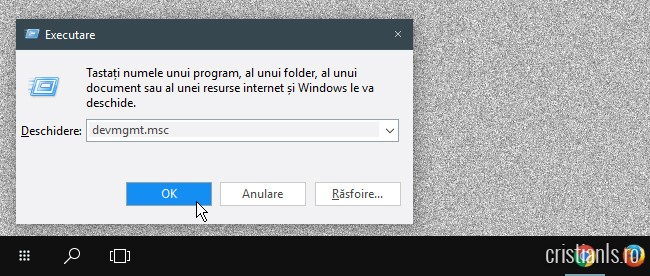
La executarea comenzii devmgmt.msc se va deschide Managerul de dispozitive. Localizează adaptorul de rețea prin care este conectat calculatorul la Internet, fă click dreapta pe acesta și alege Proprietăți.

În panoul de proprietăți a adaptorului de rețea, accesează fila Management alimentare și bifează cele trei casete afișate:
- Se permite computerului să închidă acest dispozitiv pentru a economisi energie
- Se permite acestui dispozitiv să activeze computerul
- Se permite doar unui pachet magic să activeze computerul.
Iată și un screenshot, în caz că există nelămuriri:
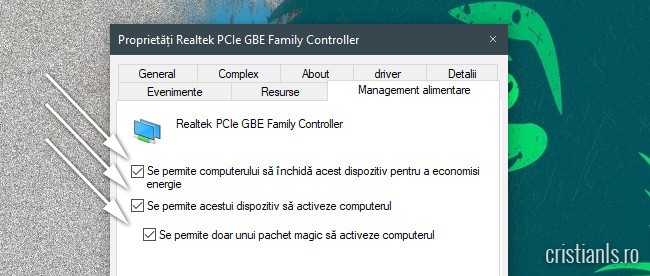
După selectarea respectivelor casete, accesați fila Complex, localizați opțiunea Shutdown Wake-On-Lan și asigurați-vă că aceasta este activată.
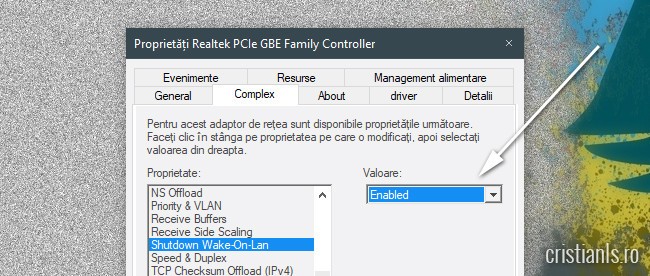
Apăsați butonul OK și închideți Managerul de dispozitive.
2. Cum se pornește calculatorul de la distanță
Odată configurat Windows-ul, descarcă și instalează în smartphone aplicația Unified Remote. Descarcă și instalează și Serverul Unified Remote în calculator. Clientul, adică aplicația pe care tocmai ai instalat-o în smartphone, va detecta serverul și se va conecta la acesta. Indicații detaliate sunt oferite pe site-ul oficial al dezvoltatorului.
Deschide aplicația, accesează Power și apăsa butonul WAKE ON LAN. Va fi afișat mesajul Wake on LAN sent, iar calculatorul ar trebui să pornească.
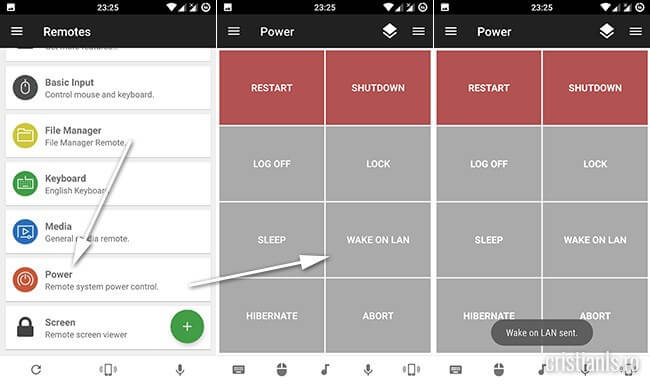
În cazul în care calculatorul nu pornește la trimiterea pachetului magic, fie adaptorul de rețea nu este compatibil, fie nu ai efectuat corect setările sau driverul plăcii de rețea este unul generic (caz în care va trebui să localizezi, descarci și instalezi driverul pus la dispoziție de către fabricantul plăcii de bază sau a calculatorului, în secțiunea de support tehnic.
3. Cum se oprește calculatorul de la distanță
Oprirea calculatorului de la distanță se va face tot cu ajutorul aplicației Unified Remote, din secțiunea Power, apăsând butonul SHUTDOWN. Apropo de asta, pentru a putea opri când nu sunteți acasă, prin Internet, va trebui redirectat în router, spre adresa IP a calculatorului, portul 9512, cel prin care se face comunicare client-server.
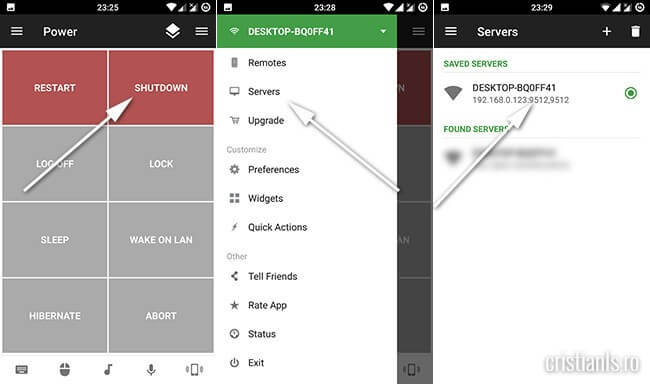
Dacă nu ai mai redirectat niciodată un port în router și nici nu găsești indicații pentru efectuarea acestei operații în manualul de utilizare al propriului router, poți apela la programul recomandat aici.
4. Cum îți poți controla calculatorul de la distanță
Cu ajutorul clientului și a serverului Unified Remote, firește. La deschiderea clientului pe smartphone, după sincronizarea sa cu serverul, acesta va permite simularea unui mouse și a unei tastaturi, vedea ecranul calculatorului, accesa conținutul hard disk-urilor conectate la acesta și controla playerele audio și video instalate, printre altele.
Dacă sunteți interesați de pornirea calculatorului de la distanță pentru a permite executarea serverelor multimedia sau de fișiere, va trebui să activați și autentificarea automată, altfel acestea nu vor rula. În cazul în care nu doriți ca altcineva să poată folosi calculatorul, puteți configura blocarea automată.
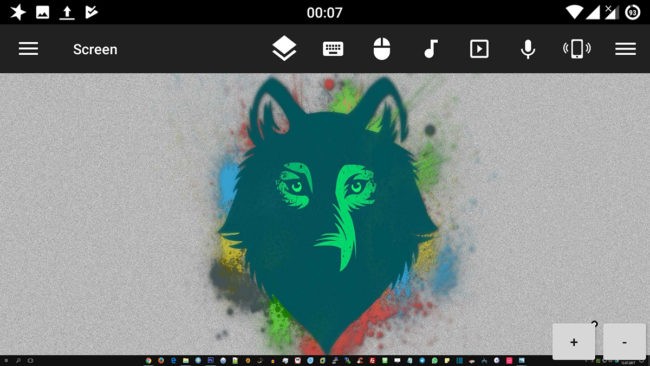
Foarte util. Cu mulțumiri!